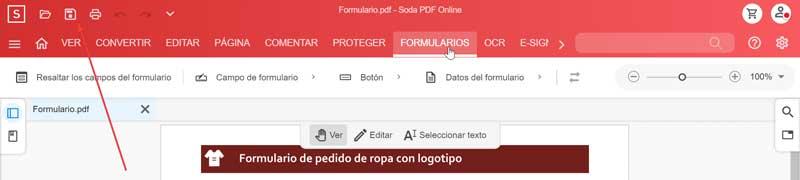Utilizarea fișierelor în format PDF devine din ce în ce mai frecventă atât pentru acasă, cât și pentru birou. Și este un format care se remarcă prin faptul că nu își pierde forma și permite încorporarea de texte, grafică, semnături și elemente multimedia precum audio și video. Este, de asemenea, un format foarte util, care ne va permite să creăm formulare completabile.
Există anumite situații în care ne-ar putea interesa să creăm și să edităm formulare PDF completabile. De exemplu, pentru a avea ocazia să le completați direct de pe computer pentru a le trimite prin e-mail sau a le încărca pe un server printr-o pagină web, în special în probleme birocratice. De aceea, astăzi vom vedea cum putem realiza această lucrare cu diferite instrumente.

Completați formularele, alternativa digitală la hârtie
Un formular PDF este un fișier care conține diverse zone în care utilizatorul poate completa informațiile necesare, transformându-le într-o versiune digitală a clasicului document pe hârtie completabil. Aceste fișiere sunt sigure, deoarece acceptă sisteme de criptare și semnături digitale. În general, formularele sunt un element important al vieții profesionale, permițându-ne să reglementăm procesele și să facem rezumate legate de orice management. În multe cazuri, acestea sunt utilizate pur și simplu pentru a pregăti comenzi, note de livrare și estimări. În alte cazuri, acestea pot fi utilizate pentru a efectua proceduri cu administrația, întotdeauna dintr-un document PDF.
Odată ce am creat sau convertit un document existent într-un formular PDF, va fi posibil să adăugăm diferite câmpuri pentru a-l putea converti într-un formular interactiv, care poate fi completat direct de pe un computer și trimis prin Internet. În acest fel, evităm să imprimăm formularul, să îl completăm și apoi să îl scanăm pentru a-l putea trimite. Prin urmare, ne confruntăm cu un proces mult mai confortabil decât cel tradițional pe hârtie și că fiecare zi are mai multă importanță în lumea muncii și a administrației de pe internet.
Cum să creați și să completați formulare PDF
Pentru a crea și a completa formulare, putem folosi aproape orice program care este capabil să le convertească ulterior în PDF. Prin urmare, astăzi vom vedea cum să lucrăm cu un procesor de text și o foaie de calcul precum Word și Excel, precum și cu un instrument online numit Soda PDF.
Utilizați Microsoft Word pentru a completa formularele
Fără îndoială, cel mai popular procesor de text de pe piață, deoarece are tot felul de funcții care depășesc doar scrierea textului. Din acest motiv, are și posibilitatea de a completa formulare în format PDF.
Pentru a face acest lucru, trebuie să facem clic pe fila „Fișier”, să selectăm „Nou” și alegeți un șablon corespunzător tipului de formular avem nevoie. La fel, va fi posibil să creăm un „Document gol”, de unde să ne putem proiecta șablonul de care avem nevoie în orice moment.
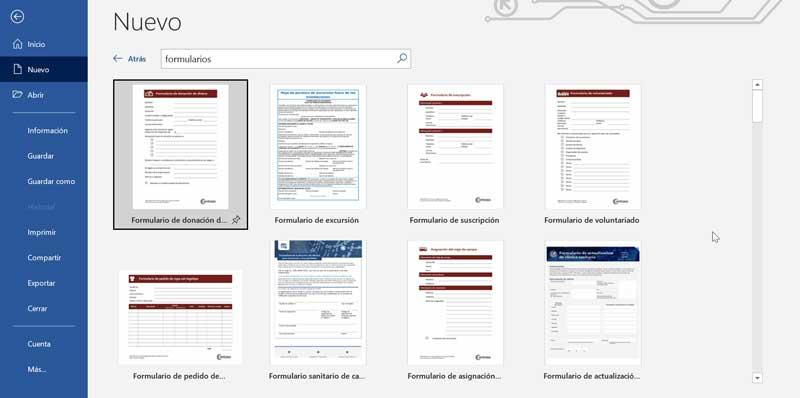
Acum trebuie să facem clic pe fila „Programator” din partea de sus. În cazul în care nu îl avem adăugat, trebuie să introducem „Fișiere”, apoi „Mai multe” și „Opțiuni”. Aceasta va deschide o fereastră nouă în care putem selecta ” Personalizați panglica „. Căutăm caseta „Programator” și o adăugăm la filele principale.
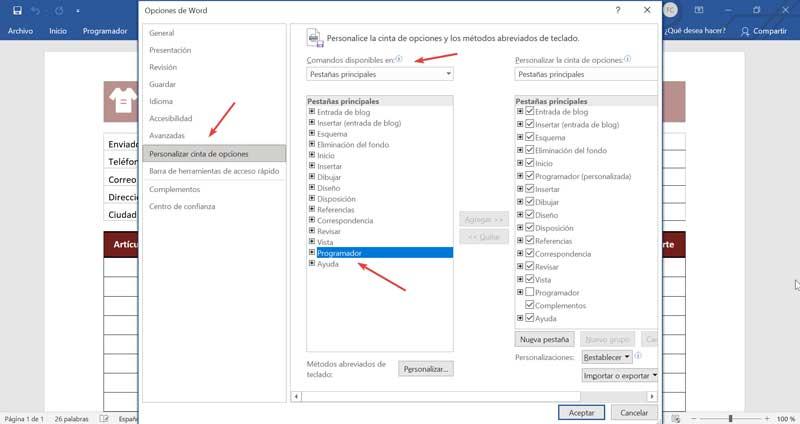
Odată cu fila Programator trebuie să facem clic pe „Mod de proiectare”. De aici vom putea adăuga toate acele controale pe care va trebui să le completăm în formularul nostru, putând adăuga sau modifica diferitele controale de conținut pe placul nostru.
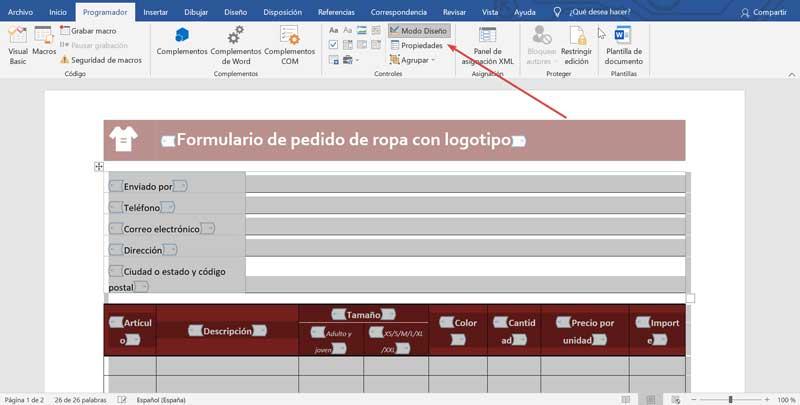
Odată terminat, trebuie să facem clic pe fila „Start”, iar în partea dreaptă să facem clic pe butonul „Selectare”. Mai târziu, ne întoarcem la fila »Programator» și facem clic pe Butonul „Restricționează ediția” . Acest lucru va face să apară un meniu lateral în care trebuie să bifăm „Restricție de editare” și să căutăm în interior opțiunea „Completarea formularelor”. În secțiunea „Începeți să aplicați” ar trebui să apară „Da, aplicați protecție”.
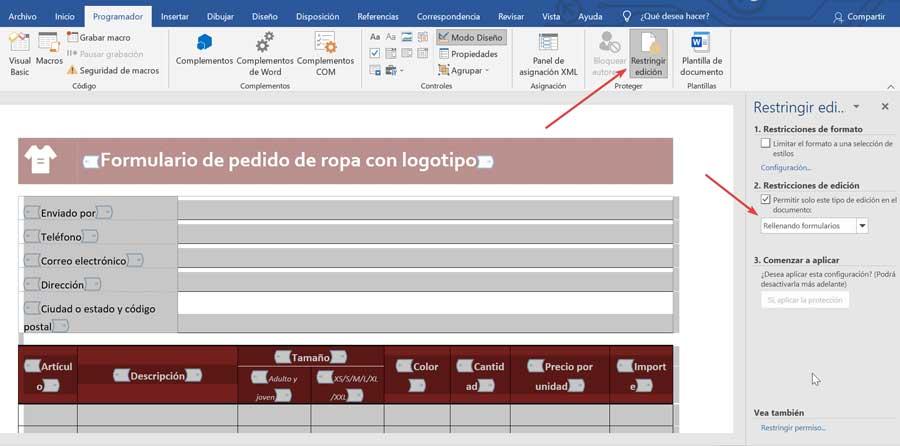
Acum nu trebuie decât să salvăm documentul. Pentru a face acest lucru, faceți clic pe „Fișier” și „Salvați ca”. Aici selectăm ca tipul de fișier în format PDF , numele, alegem calea dorită și, în cele din urmă, facem clic pe „Salvare”. În acest fel, vom avea formularul PDF creat cu Microsoft Word.
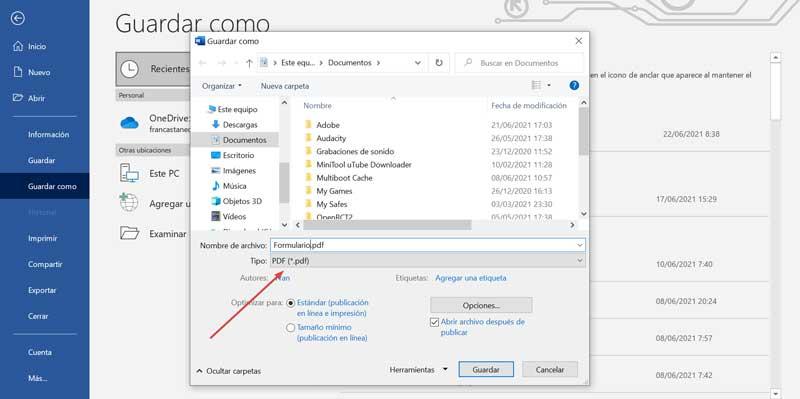
Excel, foaia de calcul Microsoft creează și formulare
Ne confruntăm cu cea mai folosită foaie de calcul din întreaga lume și face parte din suita Microsoft Office, cu care putem efectua tot felul de calcule matematice. La fel, acest instrument puternic ne oferă și posibilitatea de a crea formulare interactive așa cum vom vedea mai jos.
Pentru aceasta, deschidem o nouă foaie de calcul în Excel sau adăugăm un nou formular predefinit și selectăm fila „Dezvoltator”. Dacă nu este activat, faceți clic pe fila „Fișier”, apoi faceți clic pe „Mai multe” și „Opțiuni”. Aceasta va deschide o fereastră nouă în care selectăm ” Personalizați panglica „. Facem clic pe „Filele principale”, căutăm „Programator” și îl „adăugăm”.
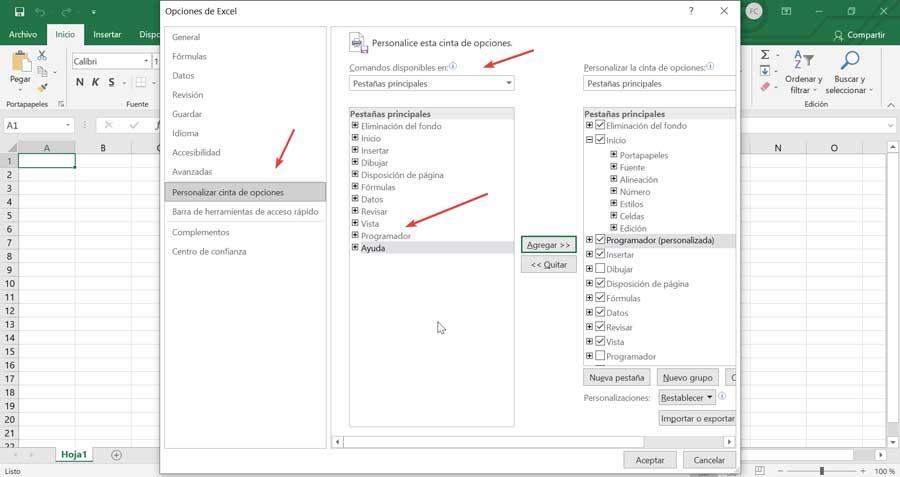
Apoi, faceți clic pe fila „Programator” și apoi pe butonul „Insert”. De aici vom putea adăuga toate Controale de formă de care avem nevoie, cum ar fi butoanele casetei de selectare, butonul de opțiune, etichete, casetă listă etc. În fila Inserare putem găsi și Controale ActiveX. Aici putem adăuga imagini, casete de text, casetă combinată, buton de comutare, printre altele.
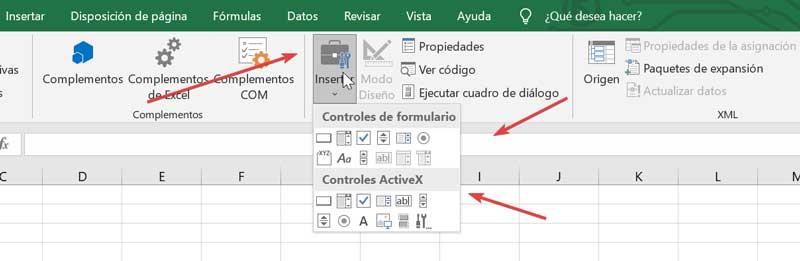
Odată ce ne-am creat forma, trebuie protejează foaia . Pentru a face acest lucru, vom face clic pe fila „Revizuire” și apoi vom face clic pe butonul „Protejați foaia”. Acest lucru va face ca o nouă fereastră să apară acolo unde trebuie adăugați o parolă . Dacă, în orice moment, trebuie să edităm formularul, faceți clic din nou pe „Revizuire” și apoi pe „Dezprotejează foaia”, fiind necesar să introducem parola pe care am stabilit-o la protejarea acestuia.
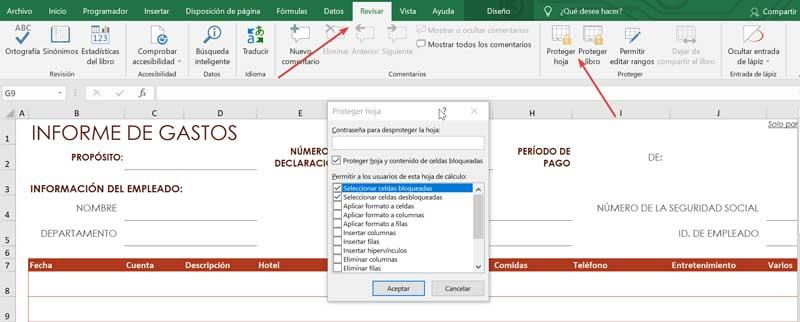
Odată terminat, ne putem salva formularul ca fișier PDF. Pentru a face acest lucru, faceți clic pe fila „Fișiere” și apoi pe „Salvați ca”. Alegem locația dorită unde trebuie salvat fișierul, stabilim un nume și modificăm tipul de fișier în format PDF.
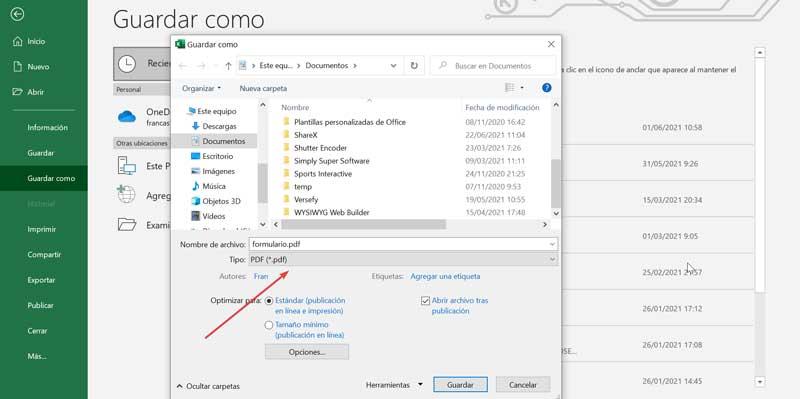
Completați formularele online cu Soda PDF
Este un instrument complet care ne va permite să lucrăm cu documente PDF, fie online, fie offline, cu versiunea sa desktop. Această aplicație are propriul creator de formulare, cu care puteți converti documentele PDF în formulare pentru a completa în câțiva pași simpli, deși pentru a descărca documentul va fi necesar să plătiți. Pentru a-l accesa, putem face clic pe acest link.
Pentru a face acest lucru, va fi necesar doar să selectați un fișier și să îl încărcați sau să glisați și să fixați fișierul în caseta corespunzătoare. De asemenea, este posibil să faceți clic pe butonul „Alegeți un fișier” și să încărcați documentul dintr-un serviciu de stocare în cloud, cum ar fi Dropbox sau Google Drive.
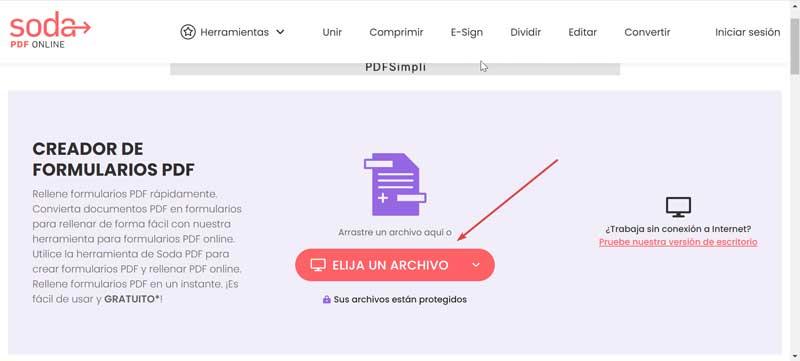
Odată ce documentul este încărcat, va apărea o nouă fereastră de unde putem completa PDF online cu principalele funcții de care vom avea nevoie. „ Formulare ”Fila ne va apărea direct. De aici putem completa câmpuri de text, bifați casete de selectare, adăuga câmpuri de formular, selecta răspunsuri din butoanele de opțiuni, printre altele. Toate opțiunile sunt marcate ca elemente în bara de instrumente.
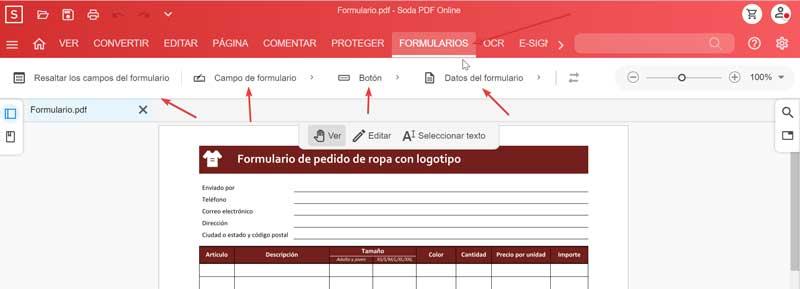
După ce am terminat completarea formularului PDF cu toate elementele pe care le-am adăugat, îl putem descărca făcând clic pe pictograma „Descărcare”. Aici va trebui să plătim o singură plată de 4.90 euro sau să descărcăm fișiere nelimitate cu 2.99 euro pe lună în facturare anuală.